ps副本
- 格式:doc
- 大小:77.50 KB
- 文档页数:16
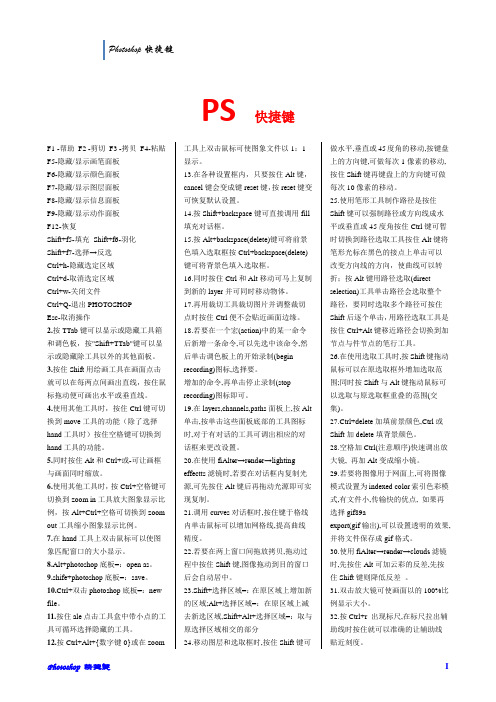
Photoshop快捷键PS快捷键F1 -帮助F2 -剪切F3 -拷贝F4-粘贴F5-隐藏/显示画笔面板F6-隐藏/显示颜色面板F7-隐藏/显示图层面板F8-隐藏/显示信息面板F9-隐藏/显示动作面板F12-恢复Shift+f5-填充Shift+f6-羽化Shift+f7-选择→反选Ctrl+h-隐藏选定区域Ctrl+d-取消选定区域Ctrl+w-关闭文件Ctrl+Q-退出PHOTOSHOPEsc-取消操作2.按TTab键可以显示或隐藏工具箱和调色板,按"Shift+TTab"键可以显示或隐藏除工具以外的其他面板。
3.按住Shift用绘画工具在画面点击就可以在每两点间画出直线,按住鼠标拖动便可画出水平或垂直线。
4.使用其他工具时,按住Ctrl键可切换到move工具的功能(除了选择hand工具时)按住空格键可切换到hand工具的功能。
5.同时按住Alt和Ctrl+或-可让画框与画面同时缩放。
6.使用其他工具时,按Ctrl+空格键可切换到zoom in工具放大图象显示比例,按Alt+Ctrl+空格可切换到zoom out工具缩小图象显示比例。
7.在hand工具上双击鼠标可以使图象匹配窗口的大小显示。
8.Alt+photoshop底板=:open as。
9.shife+photoshop底板=:save。
10.Ctrl+双击photoshop底板=:new file。
11.按住ale点击工具盒中带小点的工具可循环选择隐藏的工具。
12.按Ctrl+Alt+{数字键0}或在zoom 工具上双击鼠标可使图象文件以1:1显示。
13.在各种设置框内,只要按住Alt键,cancel键会变成键reset键,按reset键变可恢复默认设置。
14.按Shift+backspace键可直接调用fill填充对话框。
15.按Alt+backspace(delete)键可将前景色填入选取框按Ctrl+backspace(delete)键可将背景色填入选取框。


PS窗口工具详细图解与PS知识这里个人给PS初学者一点建议:1.你要学习PS要么得系统的学习,你才能掌握各个工具的功能。
如果没有条件系统的学习,那么你多看教程,从简单的入手,在学习教程的过程中自然就会熟悉各个工具了,但是并不能十分全面。
2.多尝试,一张图片的PS效果可以有很多种,不要仅仅拘泥于教程。
完全按照教程来做的话,你也只是如同操作傀儡一般,没有自己的想法。
初学者可以先按照教程做一遍,然后根据你自己积累的经验去修缮教程中的步骤。
有些不一定要按照教程来,说不定你的方法更好。
在尝试中积累经验,以后你看见某张图你可以想,它的效果是如何做到的,然后你按照自己的想法做一次,看看能否达到效果。
如果能做到这点,半个高手形成!~3......(以后补充)PS初学者必看第一课:一个PS高手的话这是一个PS高手的体会,希望能对大家有所启迪。
1.不要看到别人的作品第一句话就说:给个教程吧!你应该想这个是怎么做出来的。
当你自己想出来,再对照别人的教程的时候,你就知道自己和别人的思路的差异2.初学者请不要看太多太多的书那会误人子弟的,先找本系统的学,很多人用了很久PS,都是只对部分功能熟悉而已,不系统还是不够的3.看help,不要因为他们很难而我们自己是初学者所以就不看;帮助永远是最好的参考手册,虽然帮助的文字有时候很难看懂,总觉得不够直观4.不要被蒙版,通道等词汇所迷惑;通道就是选区,呵呵5.不要放过任何一个看上去很简单的小问题——他们往往并不那么简单,或者可以引伸出很多知识点;不会举一反三你就永远不等于会了PS6.会用PS处理相片,并不说明你会设计;7.学PS并不难,AI,CD等等也不过如此——难的是长期坚持实践和不遗余力的博览群书;8.看再多PS的书,是学不全PS的,要多实践浮躁的人容易问:我到底该学什么;——别问,学就对了;浮躁的人容易问:PS有钱途吗;——建议你去抢银行;浮躁的人容易说:我要中文版!我英文不行!——不行?学呀!浮躁的人分两种:a)只观望而不学的人;只学而不坚持的人;9.把时髦的技术挂在嘴边,还不如把过时的技术记在心里;10.学习PS最好的方法之一就是多练习;11.在任何时刻都不要认为自己手中的书已经足够了;12.看得懂的书,请仔细看;看不懂的书,请硬着头皮看;13.别指望看第一遍书就能记住和掌握什么——请看第二遍、第三遍;14.请把书上的例子亲手到电脑上实践,即使配套光盘中有源文件;15.把在书中看到的有意义的例子扩充;并将其切实的运用到自己的工作中;16.不要漏掉书中任何一个练习——请全部做完并记录下思路;17.当你用PS到一半却发现自己用的方法很拙劣时,请不要马上停手;请尽快将余下的部分粗略的完成以保证这个设计的完整性,然后分析自己的错误并重新设计和工作;18.别心急,用PS确实不容易;水平是在不断的实践中完善和发展的;19.每学到一个PS难点的时候,尝试着对别人讲解这个知识点并让他理解——你能讲清楚才说明你真的理解了;20.记录下在和别人交流时发现的自己忽视或不理解的知识点;21.保存好你做过的所有的源文件——那是你最好的积累之一;22.请不要做浮躁的人。

PS快捷键命令大全简介Photoshop(简称PS)是一款功能强大的图像处理软件,广泛用于图像编辑、图像合成、图像修饰等领域。
为了提高工作效率,熟练掌握PS的快捷键命令是非常重要的。
本文将介绍一些常用的PS快捷键命令,帮助用户更高效地使用Photoshop。
常用选择命令在PS中,选择是一项常见的操作。
以下是一些常用的选择命令:1.Ctrl + A:选择全部2.Ctrl + D:取消选择3.Ctrl + Shift + I:反向选择4.Ctrl + Shift + C:拷贝所有可见图层5.Ctrl + Shift + V:粘贴到新图层6.Ctrl + Shift + ]:上移图层7.Ctrl + Shift + [:下移图层8.Ctrl + Alt + J:新建图层 Via 复制9.Ctrl + Alt + Shift + E:将所有可见图层合并到一个新图层10.Ctrl + Shift + N:新建图层图像调整命令调整图像是PS中常见的任务之一。
以下是一些常用的图像调整命令:1.Ctrl + L:调整图像的亮度和对比度2.Ctrl + M:调整图像的色调和饱和度3.Ctrl + U:调整图像的色相/饱和度/亮度4.Ctrl + B:调整图像的颜色平衡5.Ctrl + Shift + U:去色6.Ctrl + Alt + Shift + B:自动色阶7.Ctrl + Shift + L:自动色调8.Ctrl + Alt + Shift + L:自动对比度9.Ctrl + Alt + Shift + M:自动色相/饱和度10.Ctrl + Shift + K:自动颜色校正图层操作命令在PS中,图层是一项重要的概念,它可以让用户对图像进行分层处理。
以下是一些常用的图层操作命令:1.Ctrl + J:复制图层2.Ctrl + E:合并图层3.Ctrl + G:将选定图层放入文件夹4.Ctrl + Shift + U:切换图层的可见性5.Ctrl + Alt + G:创建/删除图层剪贴蒙版6.Ctrl + Shift + Alt + E:可见图层合并到新图层7.Ctrl + Shift + Alt + N:新建图层,并将其设置为当前图层的副本8.Ctrl + Shift + Alt + S:另存为图层样式9.Ctrl + Shift + Alt + O:合并可见图层到新图层10.Ctrl + Shift + Alt + R:从背景新建图层文本处理命令在PS中,文本处理是一项常见任务。

如何制作四分仪颜色效果?
∙·手册名称:photoshop入门教程
∙·来源:网络
效果图:
操作过程:
1. 打开一幅图像,这里用的是一朵花的图像,如下图所示。
2. 在图层面板中将“背景”层拖曳到新建按钮上,复制出“背景副本”层。
3. 执行“图像|调整|去色”命令,去掉副本层的颜色。
4. 在工具箱选择矩形选框,选取副本层的左上角图像。
5. 执行“图像|调整|色彩平衡”命令,如下图设置各参数。
6. 再选取副本层的右上角,然后执行“图像|调整|色彩平衡”命令,给右上角设置不同的色彩。
7. 同样处理副本层的左下角和右下角,得到四色图像,但副本层上的图像比较模糊。
8. 单击图层面板左上角的下拉列表,选择“屏幕”混合模式,此时可得到较清晰的四色效果。
9. 拖曳“背景副本层”到图层面板底部的新建按钮,创建“背景副本层2”。
10. 按第8步给“背景副本层2”选择“柔光”混合模式,得到更清晰的图像。
11. 你根据实际情况复制多个副本,并给它们选择不同的混合模式,最后合并图层。
上一页
返回目录页。
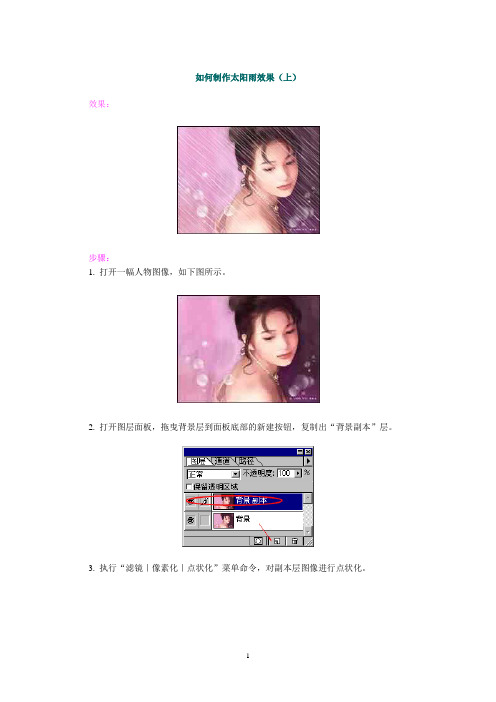
如何制作太阳雨效果(上)效果:步骤:1. 打开一幅人物图像,如下图所示。
2. 打开图层面板,拖曳背景层到面板底部的新建按钮,复制出“背景副本”层。
3. 执行“滤镜|像素化|点状化”菜单命令,对副本层图像进行点状化。
4. 执行“图像|调整|阀值”菜单命令,将阀值色阶调到最大值附近,此时图像中除了杂点就是一片漆黑。
5. 单击图层面板左上角的下拉列表,选择“屏幕”混合模式,此时图像将显现出来。
6. 执行“滤镜|模糊|动感模糊”菜单命令,制作初步的斜线效果。
7. 执行“滤镜|锐化|USM锐化”菜单命令,锐化上步制作的斜线效果。
8. 再次执行“滤镜|模糊|动感模糊”菜单命令,然后合并图层即可完成太阳雨效果的制作。
如何制作影视剪辑效果(上)效果:步骤:1. 打开一幅风景图像,最好图像的上半部是蓝天白云。
如下图所示,我们将用该图作为背景图像。
2. 再打开三幅电影图像,执行“图像|图像大小”命令调整各图像的大小,使它们都比上步打开的背景图像小。
3. 按照上一课“如何制作分格效果”的方法,给三幅电影图像制作分屏效果,下面只给出其中一幅图像的分格效果。
4. 分别切换到各图像,按Ctrl+A组合键选择图像,再按Ctrl+C复制图像,然后切换到背景图像按Ctrl+V组合键,将制作分格效果后的图像复制到背景图像中。
5. 如果发现各新添的图层图像比例不合适,可以执行“编辑|变换|数字”命令,调整各新图层图像的大小。
6. 将最小的图像放在最上层,单击图层面板中另两个电影图像层中的一层,将它设为当前层。
7. 执行“编辑|变换|扭曲”命令,用鼠标拖动当前层的图像四个角上的小方块,使图像左边紧帖着图像的左边沿,而右边紧帖着中央小图像的左边沿。
8. 同样处理另一图层,效果如下图所示。
9. 再打开另一幅电影图像,将其复制到背景图像中。
10. 先使用“图像|图像大小”命令调整新图像图层大小,然后使用“编辑|变换|扭曲”命令对该层进行变形。
PS三种磨皮方法磨皮是一种图像处理技术,用于去除肤色不均匀、皮肤瑕疵和细纹等问题,使皮肤看起来更加光滑和漂亮。
在Photoshop软件中,有多种磨皮方法可供选择,下面介绍三种常用的磨皮方法。
1.高斯模糊磨皮法:高斯模糊是一种常用的柔化图像的方法,可使图像变得更加平滑。
在Photoshop中,可以通过以下步骤进行高斯模糊磨皮:第一步,打开待处理的图像,创建一个副本图层。
第二步,选择“滤镜”>“模糊”>“高斯模糊”,调整半径值来控制磨皮效果。
通常情况下,半径值越大,磨皮效果越明显,但也会导致图像细节模糊。
第三步,为副本图层添加层蒙版,使用黑色画笔将不需要磨皮的区域涂黑,避免磨皮过度。
第四步,调整副本图层的不透明度来控制磨皮效果的强度。
2.频率分离磨皮法:频率分离磨皮法是一种利用图像高频和低频信息的方法,可分离出纹理和细节,然后分别进行处理,以达到磨皮效果。
以下是频率分离磨皮的具体步骤:第一步,打开待处理的图像,在图层面板上右键点击背景图层,选择“转换为智能对象”。
第二步,选择“滤镜”>“其他”>“高通滤镜”,调整半径值来增强图像的细节。
第三步,将滤镜效果应用到一个新建的图层上,然后选择图层的混合模式为“线性光”,减少图层的不透明度以调整细节的强度。
第四步,创建一个副本图层,选择“滤镜”>“模糊”>“高斯模糊”,调整半径值来模糊图像纹理。
第五步,创建一个蒙版,并使用黑色画笔将纹理模糊的区域涂黑,以保留细节的清晰度。
第六步,调整副本图层的不透明度来控制磨皮效果的强度。
3.颜色修正磨皮法:颜色修正磨皮法主要通过调整图像的色相、饱和度和亮度等参数来改变皮肤色彩的均匀度和亮度。
以下是颜色修正磨皮的具体步骤:第一步,打开待处理的图像,在图层面板上创建一个副本图层。
第二步,选择“图像”>“调整”>“色相/饱和度”,调整饱和度和亮度参数,使皮肤色彩更加均匀和明亮。
第三步,为副本图层添加层蒙版,使用黑色画笔在不需要磨皮的区域涂黑。
photoshop7.0如何抠图
大家知道PS中的抠图功能非常出名,并且也不难,下面是店铺带来关于photoshop7.0如何抠图的内容,希望可以让大家有所收获! photoshop7.0抠图的方法
1、打开图片,ctrl+j 3次,分别得到图层1、图层1副本和图层1副本2。
2、新建图层2,放于图层1和背景层之间,填充你喜欢的颜色。
3、在图层1执行滤镜--抽出,在强制前景处打勾,颜色设置为黑色,目的是要抽取虫虫的黑毛,再用边缘高光器工具按图示涂抹绿色。
4、在图层1副本层执行滤镜--抽出,强制前景处打勾,颜色设置为白色,目的是要抽取毛毛的高光部分,用边缘高光器工具按图示涂抹绿色。
5、同样添加图层蒙版用黑画笔清除掉边缘的杂色。
6、给图层1副本2层添加蒙版,用黑画笔涂抹出新的背景。
大家都遇到过,数码相机、手机拍出来的照片模糊的情况,一般都直接删掉。
但是如果表情POSS都很到位,很喜欢,想保留怎么办?这里教大家用PS轻松快速将模糊照片变清晰,色彩比原来更艳丽。
这个办法比原来的“高反差保留”那招更见效!!废话不多说,开始吧~
首先,老规矩,对比一下前后照片。
第一,先打开原图,双击解锁。
第二,CTRL+J创建副本养成好习惯。
对副本模式选择“亮度”
第三,选择“滤镜”菜单下的“锐化—USM锐化”命令,在设置窗口中适当调节一下锐化参数,根据你原图模糊的情况来调节,本图采用锐化数量为“150%”,半径是“1”像素,阀值不变。
第四,经过第三步,为照片清晰大致做了个基础。
接着选择“图像”菜单下“模式—LAB颜色”命令,在弹出的窗口中选择“拼合”图层确定。
第五,在LAB模式下,再创建副本。
第六,在“通道”面板中看到图层通道上有了“明度”通道,选定这个通道,再使用“滤镜”菜单的“锐化—USM锐化”命令,设置好锐化参数将这个通道锐化处理。
本图如下设置。
第七,返回图层面板,把副本图层的模式修改为“柔光”,调节透明度为30%。
看看此时的图像不仅画面更清晰,色彩也更加绚丽了。
(这部可根据自己的照片情况增删)
OK,圆满完成!
标签数码照片通道副本锐化|编辑标签。
位图:又称光栅图,一般用于照片品质的图像处理,是由许多像小方块一样的"像素"组成的图形。
由其位置与颜色值表示,能表现出颜色阴影的变化。
在PHOTOSHOP主要用于处理位图矢量图:通常无法提供生成照片的图像物性,一般用于工程持术绘图。
如灯光的质量效果很难在一幅矢量图表现出来。
分辩率:每单位长度上的像素叫做图像的分辩率,简单讲即是电脑的图像给读者自己观看的清晰与模糊,分辩率有很多种。
如屏幕分辩率,扫描仪的分辩率,打印分辩率。
图像尺寸与图像大小及分辩率的关系:如图像尺寸大,分辩率大,文件较大,所占内存大,电脑处理速度会慢,相反,任意一个因素减少,处理速度都会加快。
通道:在PHOTOSHOP中,通道是指色彩的范围,一般情况下,一种基本色为一个通道。
如RGB颜色,R为红色,所以R通道的范围为红色,G为绿色,B为蓝色。
图层:在PHOTOSHOP中,一般都是多是用到多个图层制作每一层好象是一张透明纸,叠放在一起就是一个完整的图像。
对每一图层进行修改处理,对其它的图层不含造成任何的影响。
图像的色彩模式:1)RGB彩色模式:又叫加色模式,是屏幕显示的最佳颜色,由红、绿、蓝三种颜色组成,每一种颜色可以有0-255的亮度变化。
2)CMYK彩色模式:由青色Cyan、洋红色Magenta、禁用语言Yellow。
而K取的是black 最后一个字母,之所以不取首字母,是为了避免与蓝色(Blue)混淆,又叫减色模式。
一般打印输出及印刷都是这种模式,所以打印图片一般都采用CMYK模式。
3)HSB彩色模式:是将色彩分解为色调,饱和度及亮度通过调整色调,饱和度及亮度得到颜色和变化。
4)Lab彩色模式:这种模式通过一个光强和两个色调来描述一个色调叫a,另一个色调叫b。
它主要影响着色调的明暗。
一般RGB转换成CMYK都先经Lab的转换。
5)索引颜色:这种颜色下图像像素用一个字节表示它最多包含有256色的色表储存并索引其所用的颜色,它图像质量不高,占空间较少。
6)灰度模式:即只用黑色和白色显示图像,像素0值为黑色,像素255为白色。
7)位图模式:像素不是由字节表示,而是由二进制表示,即黑色和白色由二进制表示,从而占磁盘空间最小。
___________工____________具_____________用_____________法______ _______移动工具,可以对PHOTOSHOP里的图层进行移动图层。
矩形选择工具,可以对图像选一个矩形的选择范围,一般对规则的选择用多。
单列选择工具,可以对图像在垂直方向选择一列像素,一般对比较细微的选择用。
裁切工具,可以对图像进行剪裁,前裁选择后一般出现八个节点框,用户用鼠标对着节点进行缩放,用鼠标对着框外可以对选择框进行旋转,用鼠标对着选择框双击或打回车键即可以结束裁切。
套索工具,可任意按住鼠标不放并拖动进行选择一个不规则的选择范围,一般对于一些马虎的选择可用。
多边形套索工具,可用鼠标在图像上某点定一点,然后进行多线选中要选择的范围,没有圆弧的图像勾边可以用这个工具,但不能勾出弧度磁性套索工具,这个工具似乎有磁力一样,不须按鼠标左键而直接移动鼠标,在工具头处会出现自动跟踪的线,这条线总是走向颜色与颜色边界处,边界越明显磁力越强,将首尾连接后可完成选择,一般用于颜色与颜色差别比较大的图像选择。
魔棒工具,用鼠标对图像中某颜色单击一下对图像颜色进行选择,选择的颜色范围要求是相同的颜色,其相同程度可对魔棒工具双击,在屏幕右上角上容差值处调整容差度,数值越大,表示魔棒所选择的颜色差别大,反之,颜色差别小。
喷枪工具,主要用来对图像上色,上色的压力可由右上角的选项调整压力,上色的大小可由右边的画笔处选择自已所须的笔头大小,上色的颜色可由右边的色板或颜色处选择所须的颜色。
画笔工具,同喷枪工具基本上一样,也是用来对图像进行上色,只不过笔头的蒙边比喷枪稍少一些。
图案图章工具,它也是用来复制图像,但与橡皮图章有些不同,它前提要求先用矩形选择一范围,再在"编辑"菜单中点取"定义图案"命令,然后再选合适的笔头,再在图像中进和行复制图案。
历史记录画笔工具,主要作用是对图像进行恢复图像最近保存或打开图像的原来的面貌,如果对打开的图像操作后没有保存,使用这工具,可以恢复这幅图原打开的面貌;如果对图像保存后再继续操作,则使用这工具则会恢复保存后的面貌。
橡皮擦工具,主要用来擦除不必要的像素,如果对背景层进行擦除,则背景色是什么色擦出来的是什么色;如果对背景层以上的图层进行擦除,则会将这层颜色擦除,会显示出下一层的颜色。
擦除笔头的大小可以在右边的画笔中选择一个合适的笔头。
橡皮擦工具,主要用来擦除不必要的像素,如果对背景层进行擦除,则背景色是什么色擦出来的是什么色;如果对背景层以上的图层进行擦除,则会将这层颜色擦除,会显示出下一层的颜色。
擦除笔头的大小可以在右边的画笔中选择一个合适的笔头。
铅笔工具,主要是模拟平时画画所用的铅笔一样,选用这工具后,在图像内按住鼠标左键不放并拖动,即可以进行画线,它与喷枪、画笔不同之处是所画出的线条没有蒙边。
笔头可以在右边的画笔中选取。
模糊工具,主要是对图像进行局部加模糊,按住鼠标左键不断拖动即可操作,一般用于颜色与颜色之间比较生硬的地方加以柔和,也用于颜色与颜色过渡比较生硬的地方。
锐化工具,与模糊工具相反,它是对图像进行清晰化,它清晰是在作用的范围内全部像素清晰化,如果作用太厉害,图像中每一种组成颜色都显示出来,所以会出现花花绿绿的颜色。
作用了模糊工具后,再作用锐化工具,图像不能复原,因为模糊后颜色的组成已经改变。
涂抹工具,可以将颜色抹开,好像是一幅图像的颜料未干而用手去抹使颜色走位一样,一般用在颜色与颜色之间边界生硬或颜色与颜色之间缄接不好可以使用这个工具,将过渡过颜色柔和化,有时也会用在修复图像的操作中。
涂抹的大小可以在右边画笔处选择一个合适的笔头减淡工具,也可以称为加亮工具,主要是对图像进行加光处理以达到对图像的颜色进行减淡,其减淡的范围可以在右边的画笔选取笔头大小。
加深工具,与减淡工具相反,也可称为减暗工具,主要是对图像进行变暗以达到对图像的颜色加深,其减淡的范围可以在右边的画笔选取笔头大小。
海绵工具,它可以对图像的颜色进行加色或进行减色,可以在右上角的选项中选择加色还是减色。
实际上也可以是加强颜色对比度或减少颜色的对比度。
其加色或是减色的强烈程度可以在右上角的选项中选择压力,其作用范围可以在右边的画笔中选择合适的笔头。
磁性钢笔工具,它与磁性套索工具有些相似,所画的路径也会有磁性一样,自动会偏向颜色与颜色的边界,其磁性的吸力可以在右上角的"频率"调整,数值越大,吸力也越大。
自由钢笔工具,与套索工具相似,可以在图像中按住鼠标左键不放直接拖动可以在鼠标轨迹下勾画出一条路径。
菜单选项正常:画图工具使用前景颜色完全替代原图像的像素颜色。
溶解:每个被混合的点被随机地选取底色或填充色。
正片叠底:新加入的颜色与原图像颜色合成为比原来的二种颜色更深的第三种颜色滤色:新加入的颜色与原图像颜色合成为比原来更浅的颜色。
叠加:加强原图像的高亮区和阴影区,同时将前景色叠加到原图像上。
柔光:根据前景色的灰度值来对原图像进行处理。
前景色>50%加光、强光:根据前景色的灰度值来对原图像进行处理。
>50%浅色叠加处理,>50%暗色相乘处理。
颜色减淡:用前景色加亮原图像颜色。
颜色加深:用前景色变暗原图像颜色。
变暗:原图像中比前景色更暗的像素颜色变为前景色。
变亮:原图像中比前景色更亮的像素颜色变为前景色。
差值:比较前景色与原图像颜色的亮度值,二者差值为该方式应用结果。
排除:与12的差值相似,只是效果会更柔和些。
背后:仅作用于透明图层的透明部分相当于在一张透明纸的背面作图。
色相:将前景色调于原图像中而不改变其亮度和饱和度。
饱和度:将前景色的饱和度用于原图像中而不改变其亮度和色调。
颜色:仅将前景色的饱和度用于原图像而不改变其亮度。
亮度:仅将前景色的亮度用于原图像而不改变其色调和饱和度。
色彩调整色阶:此命令可以用来调节图像中的亮度值范围,同时可调节图像的饱和度、对比度、明亮度等色彩值。
自动平衡:此命令可以使图像的各个色彩参数自动进行调整,它将每个通道中的最亮、最暗像素点颜色定义成为白色、黑色,对中间色进行按比例的重新分配。
曲线:此命令可以精确地改变图像的颜色变化范围。
调整色彩平衡:对整体图像作色彩平衡整体调整。
可以在图像中的高亮度区,一般亮度区以及阴影区三者之一,添加新的过滤色彩,并可混合各处色彩以增加色彩的均衡效果。
调整图像的亮度和对比度:此命令可以简单地调节图像的明亮度和对比度。
色调和饱和度:些命令可以改变图像的色调饱和度和亮度值。
去色:将使图像中的色饱替代颜色:其本质是使用魔术棒选取图像范围,使用色调/饱和度对选取部分的色调,色饱和度进行调整替换。
选择颜色:可分别对各原色调整CMYK色比例,主要是在印刷时各色都是CMYK四种色彩形成的网点组合而成,通过调整四色达到调整图像的颜色。
通道混合器:命令可以编辑图像的通道,从而改变图像的颜色并转换图像的颜色范围,可以转换高质量的灰度图像和彩色图像。
此命令可以精确调整图像。
反相:可使图像变成负片,即好像相底一样。
均匀:使图像像素被平均分配到各层次中,使图像较偏向于中间色调,它不是将像素在各层次进行平均化,而是最低层次设置为0,最高层次设置为255并将层次拉开。
阈值:可以根据给定阈值转换彩色图像或灰度图像成为具有高度反差的黑白图像。
可在阈值程度输入阈值,当像素的层次低于或等于阈值设为黑色,高于阈值时设为白色。
色调分离:可以减少图像层次而产生特殊的层次分离效果。
变化:可以调整图像的高亮度中色泽及阴影区等不同的亮度范围。
自带滤镜全解风格化查找边缘作用:通过强化颜色过滤区,从而使用权图像产生轮廓被铅笔勾画的描边效果。
使用这个滤镜,系统会自动寻找,识别图像的边缘,用优美的细线描绘它们,并给背景填充白色,使一幅色彩浓郁的图像变成别具风格的速写。
等高线作用:产生的是一种异乎寻常的简洁效果-----白色底色上简单的勾勒出图像细细的轮廓。
参数:1>、色阶:描绘边缘的程度。
2>、边缘:a、较高:在图像轮廓线下描绘;b、较低:在图像轮廓线上描绘。
此作用:在图像中增加一些小的水平线以达到起风的效果。
参数:1>、方式:a、风b、大风c、飓风2>、方向:a、从左;b、从右浮雕效果作用:通过勾画图像轮廓和降低周围像素色值从而生成具有凸凹感的浮雕效果。
参数:1〉、角度:可控制图像浮雕的投影方向;2〉、高度:控制浮雕的高度;3〉、数量:可控制滤镜的作用范围。